Kappaletyylien käyttäminen
Kappaletyyli on joukko asetuksia (kuten fonttikoko- ja väriasetuksia), jotka määrittävät kappaleen ulkoasun. Kun käytät kappaletyyliä kappaleeseen, sen kaikki teksti muuttuu tyylin mukaiseksi. Voit käyttää kappaletyylejä:
Esityksen kaiken tekstin ulkoasun yhdenmukaistamiseen: Valitse muutettavat kappaleet ja valitse kappaletyyli, esimerkiksi Leipäteksti, jolloin muutokset otetaan käyttöön samaan aikaan.
Yleisten muutosten tekemiseen esityksen tekstin ulkoasuun nopeasti: Jos esim. käytät Otsikko-tyyliä kaikkiin esityksen otsikoihin ja päätät myöhemmin vaihtaa niiden värin, voit muuttaa Otsikko-tyylin väriä, jolloin kaikki otsikot päivittyvät automaattisesti.
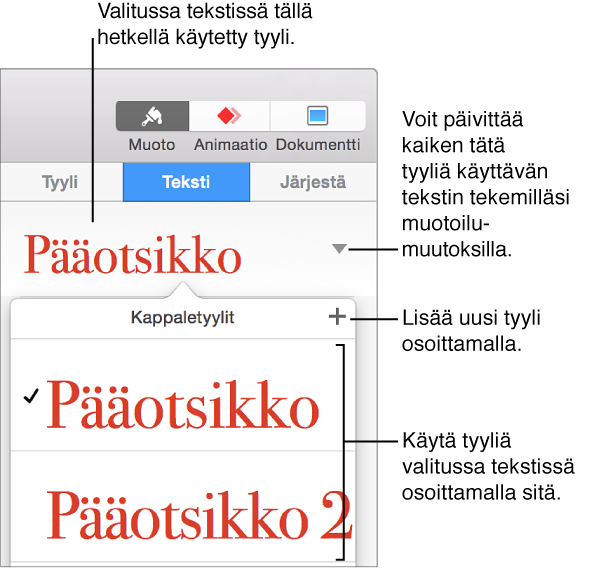
Huomaa: Keynotessa on myös valmiita merkki- ja luettelotyylejä. Nämä tyylit vastaavat kappaletyylejä ja alla olevat ohjeet koskevat myös merkki- ja luettelotyylejä.
Kappaletyylin käyttäminen
Valitse teksti tai kuvio, jossa on teksti, jota haluat muuttaa.
-
Osoita oikealla olevan sivupalkin yläreunassa Teksti-välilehteä.
Jos sivupalkki ei ole näkyvissä tai sivupalkissa ei näy Teksti-välilehteä, osoita
 työkalupalkissa.
työkalupalkissa.
Osoita kappaletyylin nimeä sivupalkin yläreunassa ja valitse sitten Kappaletyyli-ponnahdusvalikosta tyyli.
Jos myöhemmin muutat ulkoasua sellaiselle tekstille, jossa on käytetty kappaletyyliä (jos esimerkiksi lihavoit tekstiä tai muutat sen väriä), kyseisen kappaletyylin nimen viereen Kappaletyylit-ponnahdusvalikossa tulee näkyviin tähtimerkki ja joissain tapauksissa Päivitä-painike, mikä merkitsee, että tyylillä on ohitus. Voit päivittää kappaletyylin, jolloin ohitukset otetaan käyttöön.
Huomaa: Voit myös käyttää luetteloihin luettelotyylejä.
Uuden kappaletyylin luominen
Jos haluat lisätä uuden tyylin, muokkaa ensin esityksen kappaleen tekstiä haluamasi tavalla ja luo sitten uusi tyyli kyseisen tekstin pohjalta.
Valitse teksti, johon haluat perustaa uuden kappaletyylin.
-
Osoita oikealla olevan sivupalkin yläreunassa Teksti-välilehteä.
Jos sivupalkki ei ole näkyvissä tai sivupalkissa ei näy Teksti-välilehteä, osoita
 työkalupalkissa.
työkalupalkissa.
-
Osoita kappaletyylin nimeä sivupalkin yläreunassa ja osoita sitten
 Kappaletyyli-valikon yläreunassa.
Kappaletyyli-valikon yläreunassa.
Ponnahdusvalikkoon tulee näkyviin uusi tyyli, jolla on paikanvaraajanimi.
Kirjoita uudelle tyylille nimi ja sulje valikko osoittamalla jossakin sen ulkopuolella.
Tyylin poistaminen
Voit poistaa Kappaletyylit-luettelosta tyylin, jota ei käytetä esityksessä. Siten voit tehdä ponnahdusvalikosta yksinkertaisemman ja sisällyttää siihen vain eniten käyttämäsi tyylit.
Osoita mitä tahansa tekstiä.
Osoita Teksti-välilehteä oikealla olevassa sivupalkissa ja osoita sitten kappaletyylin nimeä sivupalkin yläreunassa.
Kappaletyylit-ponnahdusvalikossa siirrä osoitin sen tyylin nimen päälle, jonka haluat poistaa ja osoita sitten näkyviin tulevaa nuolta.
-
Valitse Poista tyyli.

Jos yrität poistaa tyyliä, joka on käytössä, sinua pyydetään valitsemaan toinen tyyli poistettavan tilalle.
Kappaletyylin päivittäminen
Kappaletyylille tehdään ohitus, kun muutat sellaisen tekstin ulkoasua (esim. väriä tai kokoa), jossa kyseinen kappaletyyli on käytössä. Ohitus merkitään tähtimerkillä (*) tai tähtimerkillä ja Päivitä-painikkeella tyylin nimen vieressä Kappaletyylit-ponnahdusvalikossa. Voit päivittää kappaletyylin, jolloin ohitukset otetaan käyttöön. Jos et tee mitään, ohitus säilyy, eikä se vaikuta muuhun tekstiin, jossa kappaletyyliä on käytetty.
Osoita tekstiä, joka käyttää päivitettävää tyyliä.
-
Osoita oikealla olevan sivupalkin yläreunassa Teksti-välilehteä.
Jos sivupalkki ei ole näkyvissä tai sivupalkissa ei näy Teksti-välilehteä, osoita
 työkalupalkissa.
työkalupalkissa.
-
Tee jokin seuraavista:
Jos näkyvissä on Päivitä-painike: Osoita Päivitä.
-
Jos näkyvissä on vain tähtimerkki: Osoita tyylin nimeä ja siirrä sitten osoitin tyylin nimen päälle Kappaletyylit-ponnahdusvalikossa. Osoita näkyviin tulevaa nuolta ja valitse Päivitä tyyli.

Tyylien muutosten peruminen
Jos et halua säilyttää tekstiin tekemiäsi muutoksia, voit palauttaa tekstin alkuperäiseen kappaletyyliin (poista ohitukset).
Osoita kappaletta, jossa tyyli on ohitettu.
-
Osoita Teksti-välilehteä oikealla olevassa sivupalkissa ja osoita sitten kappaletyylin nimeä sivupalkin yläreunassa.
Jos sivupalkki ei ole näkyvissä tai sivupalkissa ei näy Teksti-välilehteä, osoita
 työkalupalkissa.
työkalupalkissa.
-
Kappaletyylit-ponnahdusvalikossa osoita tyylin nimeä (siinä on harmaa valintamerkki osoittamassa ohitusta).
Ohitus kumoutuu, teksti palautuu alkuperäiseen tyyliin ja valintamerkki muuttuu mustaksi.
Tyylin nimeäminen uudelleen
Osoita kappaletta, jossa on käytössä tyyli, jonka haluat nimetä uudelleen, ja osoita kappaletyylin nimeä sivupalkin yläreunassa.
-
Osoita oikealla olevan sivupalkin yläreunassa Teksti-välilehteä.
Jos sivupalkki ei ole näkyvissä tai sivupalkissa ei näy Teksti-välilehteä, osoita
 työkalupalkissa.
työkalupalkissa.
Siirrä osoitin Kappaletyylit-ponnahdusvalikossa tyylin nimen päälle ja osoita sitten näkyviin tulevaa nuolta.
-
Valitse Nimeä uudelleen ja syötä uusi nimi.

Oikotien määrittäminen tyylille
Voit määrittää oikotienäppäimen (F1–F8) kappale-, merkki tai luettelotyylille ja käyttää tyyliä sitten tekstiin näppäimistön oikotienäppäimillä.
Huomaa: Paina kannettavassa tietokoneessa fn-näppäintä ja oikotienäppäintä.
-
Osoita mitä tahansa tekstiä esityksessä ja osoita oikealla olevan sivupalkin yläreunassa Teksti-välilehteä.
Jos sivupalkki ei ole näkyvissä tai sivupalkissa ei näy Teksti-välilehteä, osoita työkalupalkissa
 .
.
Osoita sivupalkin yläosassa olevaa Tyyli-painiketta.
-
Tee jokin seuraavista:
Kappaletyylille: Osoita kappaletyylin nimeä välilehden yläreunassa.
-
Merkkityylille: Osoita Merkkityylit-ponnahdusvalikkoa.

-
Luettelotyylille: Osoita Luettelot-ponnahdusvalikkoa.

Ponnahdusvalikossa siirrä osoitin sen tyylin nimen päälle, jolle haluat määrittää pikavalinnan ja osoita näkyviin tulevaa nuolta.
-
Valitse Oikotie ja valitse jokin näppäin.
Oikotienäppäin näkyy tyylin nimen vieressä valikossa, joten se löytyy helposti.
Jos haluat poistaa oikotienäppäinmäärityksen, seuraa yllä olevia vaiheita ja valitse sitten Oikotie-valikosta Ei mitään.